 +7 (978) 797-68-58
+7 (978) 797-68-58
 store@printblog.ru
store@printblog.ru
График работы поддержки: Пн-Пт: с 9:00 до 18:00 Сб-Вс: Выходной
График отправки ключей Adjustment program и Canon Service Tool: Рабочие дни: с 09:00 до 18:00 в течении 5 - 15 мин. с 18:00 до 23:00 в течении 1 часа с 23:00 до 09:00 отправка не производится Выходные дни: с 09:00 до 23:00 По свободному графику Мы работаем по московскому времени!
Прошивки для принтеров Samsung, Xerox, HP, Pantum вы можете получить в автоматическом режиме, круглосуточно, моментально после оплаты, сделав заказ через магазин
Делайте покупки через свой аккаунт на нашем сайте и накапливайте постоянную скидку до 17%
Прошивка Xerox WorkCentre 3025 с факсом и без. Как? Зачем?
 Прошивка принтера Xerox WorkCentre 3025 специальной модифицированной, так называемой, фикс-прошивкой (fix прошивка) не является необходимостью, но позволяет избавить пользователя от одной неприятной проблемы, которой обладает это устройство и сэкономить кучу денег.
Прошивка принтера Xerox WorkCentre 3025 специальной модифицированной, так называемой, фикс-прошивкой (fix прошивка) не является необходимостью, но позволяет избавить пользователя от одной неприятной проблемы, которой обладает это устройство и сэкономить кучу денег.
В этой записи рассмотрим следующие вопросы по прошивке принтера Xerox WorkCentre 3025:
1. Модификации Xerox WorkCentre 3025 – с факсом и без него
2. Назначение фикс-прошивки принтера Xerox WorkCentre 3025
3. Плюсы и минусы фикс-прошивки Xerox WorkCentre 3025
4. Где взять фикс-прошивку Xerox WorkCentre 3025
5. Как прошить принтер Xerox WorkCentre 3025 фикс-прошивкой
1. Модификации Xerox WorkCentre 3025 с факсом и без него
Что бы прошить принтер Xerox WorkCentre 3025 вы должны понимать какой модификации устройство. Xerox 3025BI – это устройство без факса и маркируется буквами BI. Xerox 3025NI – это устройство с факсом, маркируется буквами NI. Проще всего, конечно же, отличать их по внешнему виду:
2. Назначение фикс-прошивки принтера Xerox WorkCentre 3025
Прошивают Xerox WorkCentre 3025 специальной модифицированной фикс-прошивкой с одной единственной целью – это возможность работы принтера без чипов на картриджах. Зачем? Чип картриджа является средством защиты картриджа принтера от перезаправок, по изначальной задумке создателей Xerox WorkCentre 3025, вы не должны заправлять картриджи, вы должны все время покупать новые картриджи. Поэтому, вы сами решайте, как вам быть:
- покупать все время новые картриджи
- один раз и на всегда прошить Xerox WorkCentre 3025 фикс-прошивкой
- каждую заправку покупать и менять чип на картридже.
3. Плюсы и минусы фикс-прошивки Xerox WorkCentre 3025
Начнем с положительных моментов прошитого принтера Xerox WorkCentre 3025:
- несомненное преимущество – работа без каких-либо заморочек с покупкой неимоверно дорогого картриджа, никаких чипов картриджа, просто насыпал тонер в картридж и продолжил далее печать или быстро и дешево тебе его заправили.
- прошивка Xerox WorkCentre 3025 занимает около 10 минут
Минусы прошивки Xerox WorkCentre 3025 фиксом:
- если вы решили прошить Xerox WorkCentre 3025 фикс прошивкой, то имейте ввиду, что вы лишитесь гарантии на устройство. Но это не есть проблема, т.к. принтеру можно с легкостью вернуть заводскую прошивку, скачав ее без ограничений на официальном сайте.
- после прошивки Xerox WorkCentre 3025 принтер перестанет отображать примерный уровень тонера в картридже, он будет всегда 100%, это немного не удобно, но также не проблема. Что бы понимать когда в картридже закончился тонер и его необходимо заправить, необходимо обращать внимание на качество отпечатков, если спустя 500-700 отпечатков после заправки начали проявляться белый пробелы на отпечатках, значит пора картридж заправить.
4. Где взять фикс-прошивку Xerox WorkCentre 3025?
Фикс-прошивка Xerox WorkCentre 3025 это платное удовольствие и стоит оно в среднем около 500руб. (200грн., 8$), но прошивается принтер один раз и на весь срок службы устройства. Не плохая экономия, не правда-ли? Или покупать каждые 3000стр. (на самом деле до 1000стр.) новый картридж за 5000руб., или чип для картриджа ценой около 600руб. Думаю, выгода очевидна, даже тем у кого была двойка по математике.
Для тех кто не в теме, отмечу, что прошивка для Xerox WorkCentre 3025 делается уникальной для каждого принтера, генерация фикс-прошивки происходит, зачастую, по серийному номеру принтера и серийному номеру чипа картриджа (CRUM). Поэтому, если у вас несколько принтеров Xerox WorkCentre 3025 и вы купите прошивку для одного принтера, оставшиеся принтеры у вас не получится успешно прошить этой купленной прошивкой, придется для каждого принтера покупать свою индивидуальную фикс прошивку. Почему это так, думаю, объяснять не стоит.
Продавцов на просторах интернета также хватает, но с вашего позволения отрекомендую возможность заказать и получить прошивку на нашем сайте.
Для заказа фикс-прошивки к принтеру Xerox WorkCentre 3025 необходимо:
1. Нажмите “Купить” под одной из иконок принтера ниже, вы же уже научились различать модель с факсом и без. Вы попадете на страницу оформления заказа, что займет у вас не более 2-х минут . Обработка вашего заказа происходит в автоматическом режиме, поэтому ваш заказ вы получите мгновенно после оплаты на ваш email (не ошибитесь с email адресом).
2. Данные, которыми необходимо заполнить форму заказа берутся из отчетов принтера. Отчеты печатает принтер из Меню -> Настройка системы -> отчет Конфигурации и Меню -> Настройка системы -> отчет Расходных материалов.
Что бы не утруждать себя разглядыванием отчетов мы разработали специальную программу, которая умеет читать все необходимые для генерации прошивки данные. Поэтому, рекомендуем скачать программу и обязательно ей воспользоваться.
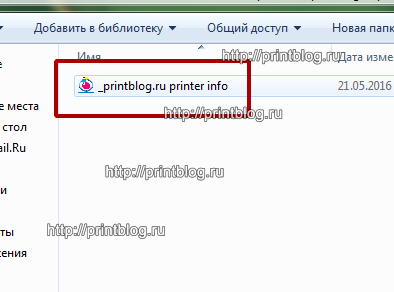 Запустив программу, необходимо нажать кнопку “Получить данные”, спустя несколько секунд, программа вам выдаст всю необходимую информацию о принтере, для генерации прошивки.
Запустив программу, необходимо нажать кнопку “Получить данные”, спустя несколько секунд, программа вам выдаст всю необходимую информацию о принтере, для генерации прошивки.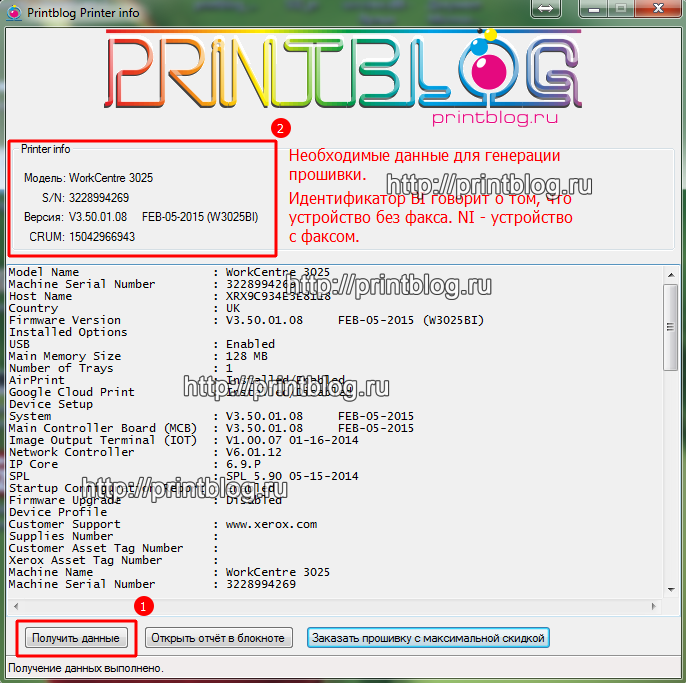
Полученные данные копируете в поля Serial number, CRUM и версия прошивки, добавляете заказ в корзину и переходите к оплате.
Выбрав подходящий вам способ оплаты и оплатив заказ, на ваш email придет письмо с ссылкой на прошивку, скачиваете архив с прошивкой по ссылке Link for download ordered fix in ZIP archive: и приступаете к прошивке.
5. Как прошить принтер Xerox WorkCentre 3025 фикс-прошивкой
ДОПОЛНЕНИЕ от 03.06.2020г.
С новыми версиями порядок прошивки немного изменился, просьба обращать внимание на инструкцию по прошивке, которая находится на странице товара:
Инструкция по прошивке XEROX WorkCentre 3025BI с версией прошивки v3.50.03.02
- Включите принтер в режиме принудительной загрузки прошивки с нажатой кнопкой «CLEAR ALL» (Желтая кнопка). Нажмите «CLEAR ALL» (Желтая кнопка) снова, на дисплее появится надпись «WAIT IMAGE», запустите двойным щелчком мыши файл download_1.bat или перетяните курсором мыши файл WC3025BI_V3.50×01.15.hd на usbprns2.exe.
- Дождитесь перезагрузки принтера, после установите F/W UPGRADE в положение ON в сервисном меню принтера, для этого нажмите быстро следующую последовательность кнопок: MENU-RETURN-UP-DOWN-OK-STOP(RED)-MENU, далее пункты меню DIAGNOSTICS-DATA SETUP-F/W UPGRADE-ON. После запустите двойным щелчком мыши файл download_2.bat или перетяните курсором мыши файл P_NU_ХХХХХХХХХХ….._WC3025BI_V3.50.01.15x.hd на usbprns2.exe.
- После перезагрузки устройства удалите чип из картриджа или заклейте скотчем.
Прошивка окончена!
Инструкция по прошивке XEROX WorkCentre 3025NI с версией прошивки V3.50.01.15 и версии выше:
- Отключить все USB устройства за исключением прошиваемого принтера
- Подключить прошиваемый принтер к компьютеру
- Установить драйвер устройства или нажать «Отмена» на «Мастере нового оборудования»
- Включите принтер в режиме принудительной загрузки прошивки с нажатой кнопкой «CLEAR ALL» (Желтая кнопка). Нажмите «CLEAR ALL» (Желтая кнопка) снова, на дисплее появится надпись «WAIT IMAGE», запустите двойным щелчком мыши файл download_1.bat или перетяните курсором мыши файл WC3025NI_V3.50.01e15.hd на usbprns2.exe.
- Дождитесь перезагрузки принтера, после установите F/W UPGRADE ON в сервисном меню принтера, для этого нажмите быстро следующую последовательность кнопок: MENU # 1934-OK-DIAGNOSTIC-DATA SETUP-F/W UPGRADE ON. После запустите двойным щелчком мыши файл download_2.bat или перетяните курсором мыши файл P_NU_XXXXXXXXXX….._WC3025NI_V3.50.01.15x.hd на usbprns2.exe.
- После перезагрузки устройства удалите чип из картриджа или заклейте скотчем.
Прошивка окончена!
С более ранними версиями прошивки, процесс следующий и в целом он очень похож:
Получив после оплаты ссылку на прошивку, скачиваете архив с прошивкой и извлекаете из архива содержимое
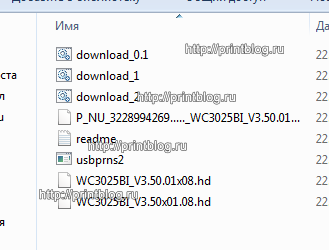 Вместе с ссылкой на прошивку, вы также получаете инструкцию по применению на русском языке и на английском языке в файле readme, в архиве с прошивкой.
Вместе с ссылкой на прошивку, вы также получаете инструкцию по применению на русском языке и на английском языке в файле readme, в архиве с прошивкой.
Для прошивки Xerox WorkCentre 3025BI фикс-прошивкой необходимо:
1) Отключить все USB устройства за исключением прошиваемого принтера (клавиатуру и мышь можно оставить).
2) Подключить прошиваемый принтер к компьютеру.
3) Установить драйвер устройства или нажать «Отмена» на «Мастере нового оборудования».
4) Включите принтер в режиме принудительной загрузки прошивки с нажатой кнопкой «CLEAR ALL» (Желтая кнопка). Нажмите «CLEAR ALL» (Желтая кнопка) снова, на дисплее появится надпись «WAIT IMAGE», выглядит это примерно так:
далее, запустите двойным щелчком мыши файл download_0.1.bat или перетяните курсором мыши файл WC3025BI_V3.50×01.08.hd на usbprns2.exe.
5) Дождитесь перезагрузки принтера, установите F/W UPGRADE в режим ON, выполнять в сервисном меню принтера, для этого нажмите быстро следующую последовательность кнопок:
MENU-RETURN-UP-DOWN-OK-STOP(RED)-MENU, далее пункты меню ->DIAGNOSTICS-DATA SETUP-F/W UPGRADE-ON. Визуально это выглядит так:
После, запустите двойным щелчком мыши файл download_1.bat или перетяните курсором мыши файл WC3025BI_V3.50.01×08.hd на usbprns2.exe.
6) После появления на дисплее сообщение «UPGRADE ERROR RESET PRINTER» выключите принтер вытянув шнур питания из розетки:

7) Снова включите принтер в режиме принудительной загрузки прошивки с нажатой кнопкой «CLEAR ALL» (Желтая кнопка). Нажмите «CLEAR ALL» (Желтая кнопка) снова, на дисплее появится надпись «WAIT IMAGE».Запустите двойным щелчком мыши файл download_2.bat или перетяните курсором мыши файл P_ХХХХХХХХХХ….._WC3025BI_V3.50.01.08x.hd на usbprns2.exe.
8) После перезагрузки устройства удалите чип из картриджа или заклейте скотчем.

Самый идеальный вариант – это после прошивки принтера отключить контакты, которые идут на чип картриджа от главной платы принтера, что бы исключить контакт с чипами других картриджей, во избежании проблем с прошивкой. Сняв боковую крышку со стороны USB порта (правая), необходимо отключить от главной платы принтера разъем из 4 проводников – красного, серого, синего, черного:
Если принтер после прошивки начал при включении печатать отчет конфигурации, то эта функция отключается в меню устройства.
Подробная видео инструкция по прошивке Xerox 3025 онлайн прошивкой:
Не забывайте оценить запись и поделится ей с друзьями в социальных сетях, нажав специальные кнопки ниже.
Не забудь оставить комментарий и подписаться на наш канал Youtube ![]()
Рекомендуемые товары:
-
 8 в наличииКод: 50010
8 в наличииКод: 50010Транзисторная пара TT3034, TT3043 для Epson R290, T50, P50, L800, L805 и др.
688.00 руб. Купить -
 1 в наличииКод: 10225
1 в наличииКод: 10225Микросхема MX29LV160AT для Canon imageRUNNER 1133а
585.00 руб. Купить -
 116 в наличииКод: 00007
116 в наличииКод: 00007Микросхемы K9F1G08U0E и 24C512 для Samsung CLX-3305FW, C460FW прошитые фикс прошивкой
675.00 руб. Купить -
 6 в наличииКод: 50027
6 в наличииКод: 50027Микросхема шифратор E09A7218A для Epson R290, T50, P50, L800 и др.
451.00 руб. Купить







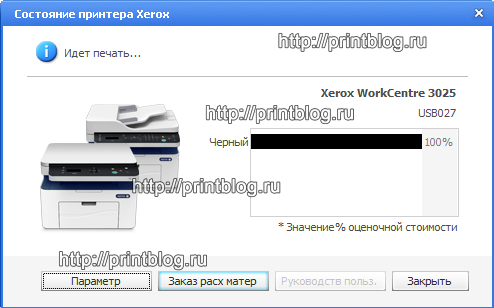

 (22 оценок, среднее: 4,91 из 5)
(22 оценок, среднее: 4,91 из 5)

